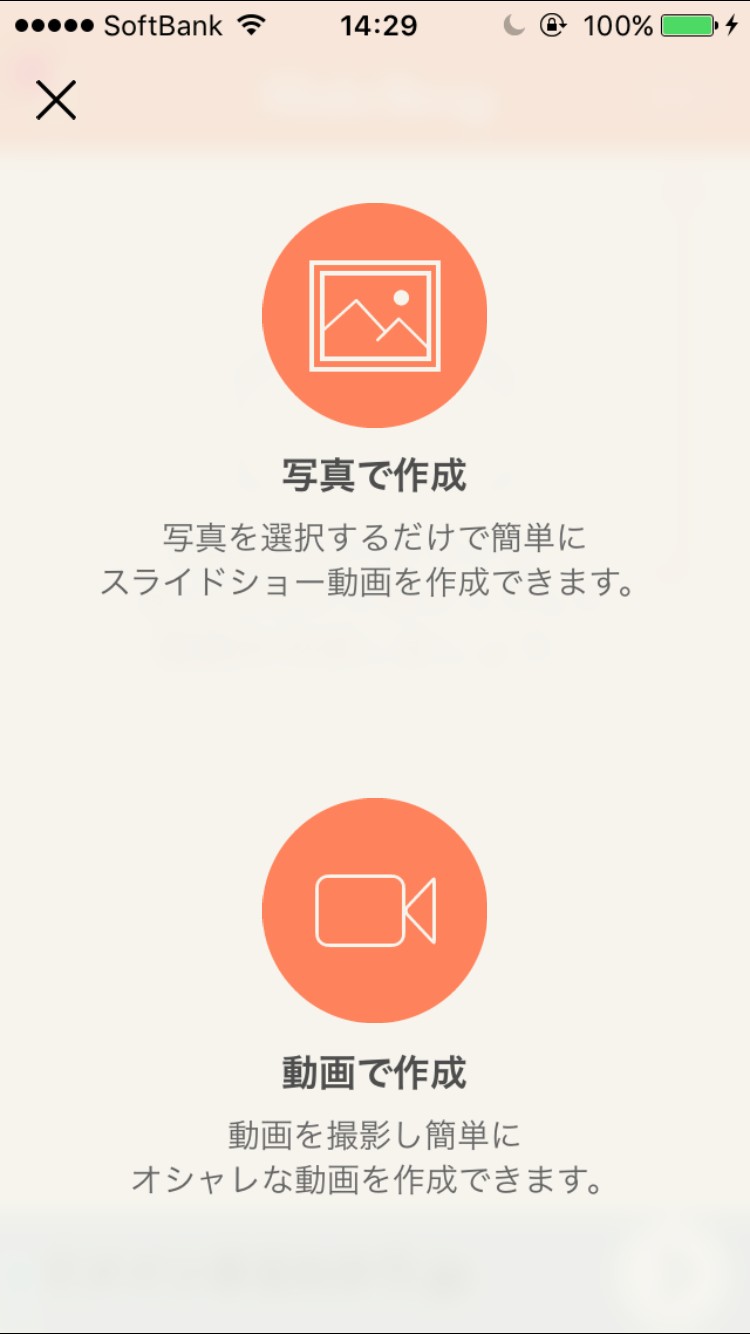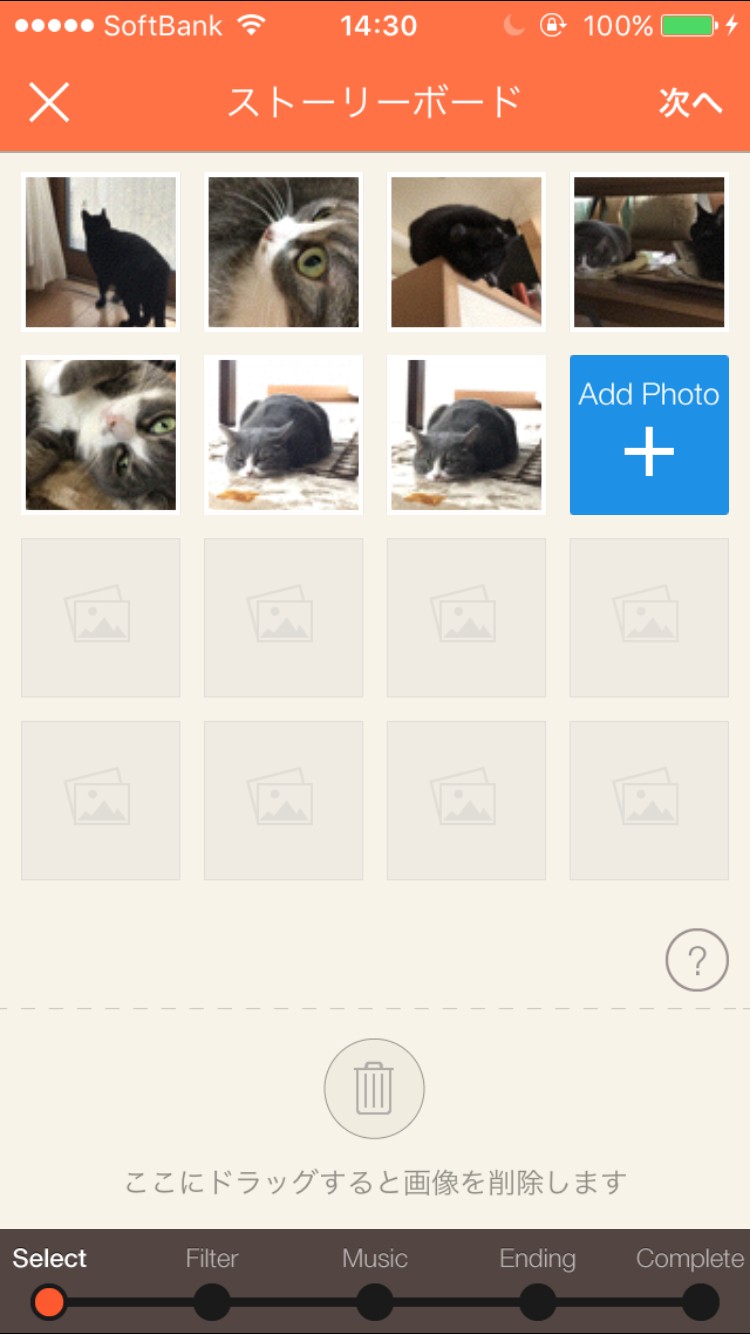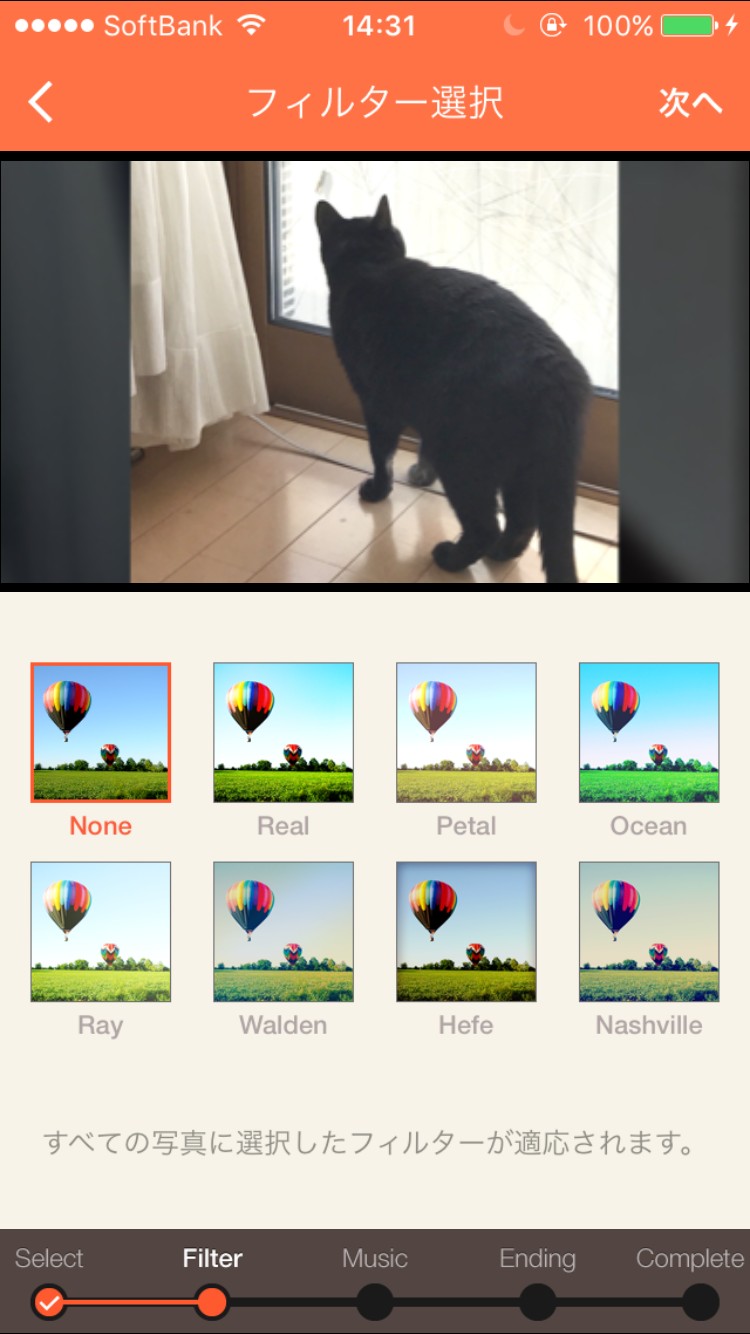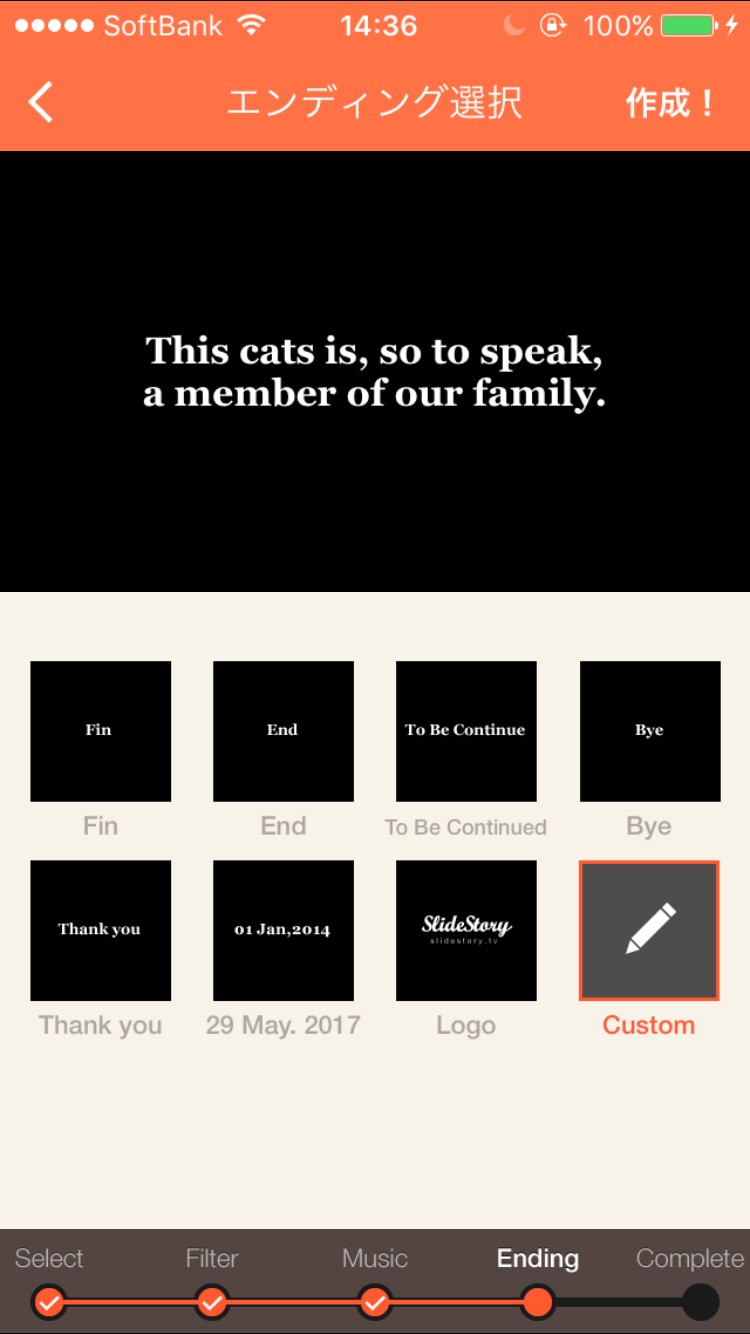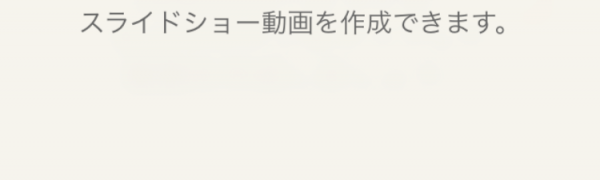
オシャレな動画とスライドショーが作れる!動画編集アプリ『SlideStory - スライドショーとスライドムービー動画作成』
-
この記事をシェア
-
スマホで撮影した写真、どうしてる?
日頃からよく写真を撮ってはインスタにアップ。
セルフィーもお気に入りのアイテムを写した写真もいいけれど、最近の画像を一覧で見ると、なんだか代わり映えしない...。
そんな“SNSスランプ”を『SlideStory(スライドストーリー)』で打開してみませんか?
『SlideStory』って?
『SlideStory』はオシャレな動画とスライドショーが作れる動画編集アプリ。
スマホで撮影した写真もしくは『SlideStory』で撮影したムービーに音楽を付けて動画として仕上げることができちゃいます。
タップだけの簡単操作でめっちゃオシャレな動画ができちゃうのがすごい!
筆者も実際に『SlideStory』でムービーを作ってみました。
使い方も一緒に説明していきます。
動画か写真かを選択しよう!
(撮影:瑞き家なお吉)
アプリを起動して右上のアイコンをタップ。
すると動画を撮影して加工するか、写真を順番に表示する動画を作るか聞かれます。
作りたい方をタップして選択しましょう。
動画の場合:約30秒の動画を撮影できるカメラモードになります。
スライドショーの場合:写真を選択する画面に移動します。
(撮影:瑞き家なお吉)
筆者はスライドショー形式で作ってみました。
写真は少なくて5枚から、最大で15枚使用することができます。
枚数が多いとぽんぽんと表示されていく感じなので好みで調整してくださいね。
トリミングや明るさ調節などの簡単な画像加工もこのタイミングでできます。
オシャレ度がぐんと上がるフィルター機能!
(撮影:瑞き家なお吉)
次はフィルター選択。
動画を選んだ方もスライドショーを選んだ方も、ここからは一緒なので安心してくださいね。
作った動画には7種類)の中から雰囲気に合ったフィルターを選ぶことができます。
もちろんフィルター無しというのもアリですよね!
すでにこの時点で動画のプレビューが見れるので、どんな雰囲気になるのかちゃんとチェックできるのも嬉しいかったです。
音楽をつけよう!
スライドショーに音楽を付けられるって、ホントにすごいですよね。
『SlideStory』では30秒前後の音楽が豊富にそろっているのが特徴です。
ほんわかした音楽や綺麗で切ない音楽など雰囲気もさまざまなので、作りたい動画に合った音楽が必ずあると思います。
エンディングメッセージを入れられる!
(撮影:瑞き家なお吉)
ムービーの最後にタイトルやメッセージ、日付などを入れることができちゃいます。
予め「End」や「Fin」「日付」などのテンプレートもありますが、オリジナルメッセージもOK!
改行もできるので、それなりに長い文章でも大丈夫でした。
フォントと背景を変えられたらもっといいんだけど、これはこれで満足!(笑)
これで完成です!
右上の「作成!」を押したら、あとはアプリが十数秒で動画として仕上げてくれます。
その間アプリは閉じないようにしてくださいね。
完成したらカメラロールへの保存はもちろん、SNSにアップしたり友達とシェアしちゃいましょう!
ちょっとした“小ワザ”?
スライドショー機能で映像作っててふと考えたんだけれど、“撮影した画像を画像加工アプリで編集してからスライドショーにする”のも個人的にはいいなぁと感じました。
例えばスライドショーに使う写真のうち2枚くらいを先に「セピア」とか“わかりやすい”フィルター加工をしておく。
あとは『SlideStory』でスライドショーを作るだけ。
結婚式とかビフォーアフターな映像に持ってこいな動画ができちゃうと思うので、よかったらトライしてみてね。
いかがでしたか?
動画もスライドショーもオシャレに作れちゃう万能アプリ!
“SNSスランプ”のあなたも、結婚式や入学式などイベントが多いあなたも、ぜひ手軽に動画が作れる『SlideStory』を試してみてくださいね!